Oracle9i服务端安装手册
Oracle9i客户端安装配置方法
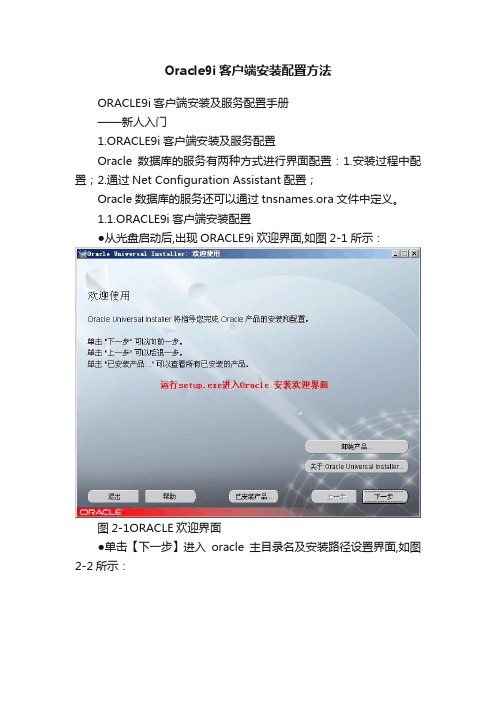
Oracle9i客户端安装配置方法ORACLE9i客户端安装及服务配置手册——新人入门1.ORACLE9i客户端安装及服务配置Oracle数据库的服务有两种方式进行界面配置:1.安装过程中配置;2.通过Net Configuration Assistant配置;Oracle数据库的服务还可以通过tnsnames.ora文件中定义。
1.1.ORACLE9i客户端安装配置●从光盘启动后,出现ORACLE9i欢迎界面,如图2-1所示:图2-1ORACLE欢迎界面●单击【下一步】进入oracle主目录名及安装路径设置界面,如图2-2所示:图2-2主目录名及安装路径设置图单击【下一步】进入安装产品选择,单击【Oracle9i Client 9.2.0.1.0】,如图2-3所示:图2-3产品选择图单击【下一步】进入安装类型选择,单击【管理员】,如图2-4所示:图2-4安装类型选择图单击【下一步】进入端口设置,系统使用默认端口,如图2-5所示:图2-5端口设置图单击【下一步】进入安装产品摘要,单击【安装】,如图2-6所示:图2-6端口设置图系统正在安装,如图2-7所示:图2-7系统安装进度图安装完成后单击【下一步】进入配置工具界面,如图2-8所示:图2-8配置工具目录方法配置和命名方法配置,选择执行【典型方法配置】,如图2-9所示:图2-9系统配置图●单击【下一步】进入目录服务选择,单击【不,我要自己创建目录服务…】,如图2-10所示:图2-10目录服务使用图●单击【下一步】进入数据库版本选择,单击【Oracle8i或更高版本】,如图2-11所示:图2-11数据库版本选择图单击【下一步】进入服务名设置,进行Oracle服务器的服务名配置,输入【vodka】,如图2-12所示:图2-12服务名设置图●单击【下一步】进入数据库通信协议选择,默认【TCP】,如图2-13所示:图2-13通信协议选择图●单击【下一步】进入端口号和主机名设置,使用默认端口号,主机名输入数据库服务器的IP地址或者计算机全名,如图2-14所示:图2-14端口号和主机名设置图●单击【下一步】进入数据库连接测试选择,单击【是,进行测试】,如图2-15所示:图2-15数据库连接测试选择图●单击【下一步】进入数据库连接测试,当出现操作超时,表示ORACLE数据的主机名或者IP填写有误,请重新填写,如图2-16所示:图2-16数据库连接出错图当出现监听不能解析SERVER_NAME时,表示Oracle服务器的服务名配置有误,请检查服务名配置,如图2-17所示:图2-17数据库连接出错图当出现无效的用户名/口令时,请点击【更改登录】,修改用户名/口令,如图2-18所示:图2-18数据库连接出错图●测试成功,单击【下一步】进入本机NET服务名设置,如图2-19所示:图2-19NET服务名设置图●单击【下一步】进入是否配置另一个NET服务名,单击【否】,如图2-20所示:图2-20NET服务名设置图●单击【下一步】,完成安装配置,如图2-21所示:图2-21完成配置图 Configuration Assistant配置如果在Oracle9i客户端安装过程中没有进行服务配置,可以通过Oracle9i的配置管理工具Net Configuration Assistant进行配置●首先在客户端机器上,打开【程序】->【Oracle-OraHome92】->【Configuration and Migration Tools】->【Net Configuration Aassistant】如图所示:●单击【下一步】,进入选择服务配置操作,可以服务名进行添加、重新配置…等操作,如图所示:●单击【下一步】进入数据库版本选择,单击【Oracle8i或更高版本】,如图所示:●单击【下一步】进入服务名设置,进行Oracle服务器的服务名配置,输入【vodka】,如图2-12所示:●单击【下一步】进入数据库通信协议选择,默认【TCP】,如图所示:●单击【下一步】进入端口号和主机名设置,使用默认端口号,主机名输入数据库服务器的IP地址或者计算机全名,如图所示:●单击【下一步】进入数据库连接测试选择,单击【是,进行测试】,如图所示:。
oracle9i安装全过程-
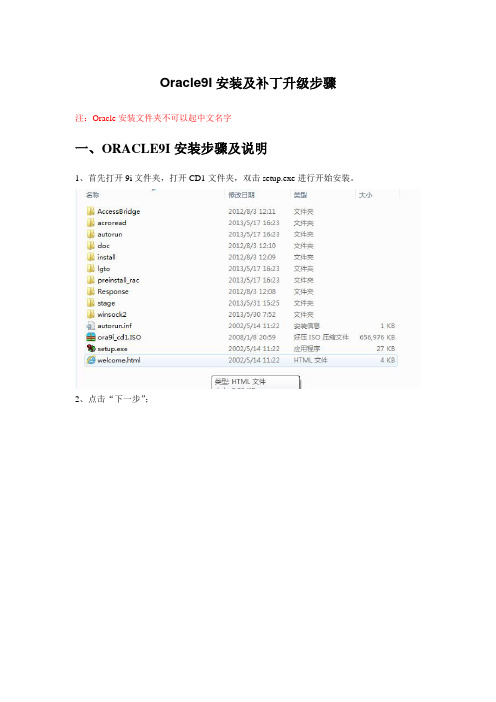
Oracle9I安装及补丁升级步骤注:Oracle安装文件夹不可以起中文名字一、ORACLE9I安装步骤及说明1、首先打开9i文件夹,打开CD1文件夹,双击setup.exe进行开始安装。
2、点击“下一步”;3、进行选择目标路径,可以不修改按默认路径安装,也可点击第二个“浏览”按钮进行目标路径的设定,之后点击“下一步”按钮继续进行安装;4、选择第三个,oracle9i Client 9.2.0.1.0, 点击“下一步”;5、默认安装,点击“下一步”;6、默认安装,点击“安装”;7、默认安装,点击“下一步”;8、点击“下一步”;8.1、提示安装下一张光盘。
这时把窗口里的“CD1”改成CD2;提示安装下一张光盘。
这时把窗口里的“CD2”改成CD3;9、进行安装10、勾选‘执行典型安装’,点击“下一步”;11、选择第二个“不,我要自己创建NET”,继续安装;12.默认oracle8i这个选项。
下一步13、NET服务器名输入“kmis”(大写小写都可以)14、默认选项。
下一步15、主机名输入:服务器的IP地址,下一步16、默认选择“否”,不进行测试,下一步17,配置完毕,18、安装结束,点击“退出”,。
二、ORACLE9206安装步骤1、将oracle9.2.0.1升级到oracle9.2.0.6,升级前要停止oracle相关的所有服务;安装的名称要确认,默认为“orahome92”。
右点我的电脑—管理—服务和应用程序---服务,打开后,找到ORACLE开头的服务。
2\在上面右点“属性”,将服务停止。
改为手动3、打开9206文件夹,双击运行“setup.exe”4、默认下一步行。
下一步6、开始升级,以后各项均为默认,直接下一步,直到安装结束。
安装部署手册
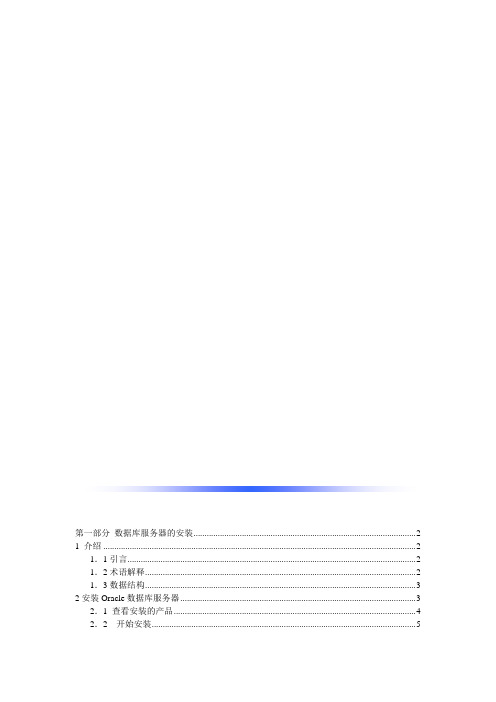
第一部分数据库服务器的安装 (2)1 介绍 (2)1.1引言 (2)1.2术语解释 (2)1.3数据结构 (3)2安装Oracle数据库服务器 (3)2.1 查看安装的产品 (4)2.2 开始安装 (5)3安装Oracle客户端 (7)4 配置Oracle数据库 (8)4.1将数据库添加到树 (8)4.2创建数据库DBA用户及方案库 (9)4.3创建系统数据库表并建立初始数据 (11)4.4、数据库备份与恢复 (13)4.4.1数据库备份—数据导出 (13)4.4.2数据库恢复---数据导入 (13)第二部分W AS 服务器的安装配置 (14)5 W AS的安装与配置 (14)5.1 安装W AS软件 (14)5.2 W AS配置 (19)5.2.1 配置JDBC数据源 (19)5.2.2 发布应用 (27)5.2.3 设置websphere与数据库的连接 (28)5.2.4 发布 (33)6 停止和启动websphere注意事项 (38)6.1 停止websphere (38)7.设置IP地址跳转和页面访问 (40)7.1 设置ip地址跳转 (40)7.2访问地址 (41)第一部分数据库服务器的安装1 介绍1.1引言内网信息共享平台使用的数据库是oracle,这里我们选择安装ORACLE9i作为数据库服务器。
1.2术语解释导向库:是办公自动化系统的一个全局数据库,主要功能如下:1)保存所有地区用户的信息2)保存各地区数据库的导向信息3)保存用户与所在地区的关联信息4)保存系统及各子系统的全局参数地区库:主要功能包括系统用户管理、组织架构管理、服务器管理、数据字典管理、权限管理、应用系统管理和工作日期管理等七部分内容。
为办公自动化系统的各个功能模块提供用户与组织架构信息、向系统提供各模块的数据库服务器信息等基本信息。
WAS:WebSphere Application Server的缩写。
1.3数据结构建库SQL语句参考以下文件:导向库.sql导向库初始化脚本.txt地区库_管理工具.sql地区库_引擎.sql地区库_工作流触发器.sql地区库初始化脚本.txt2安装Oracle数据库服务器安装oracle前需要准备好oracle的安装文件。
Redhat Linux 下安装Oracle 9i图文教程
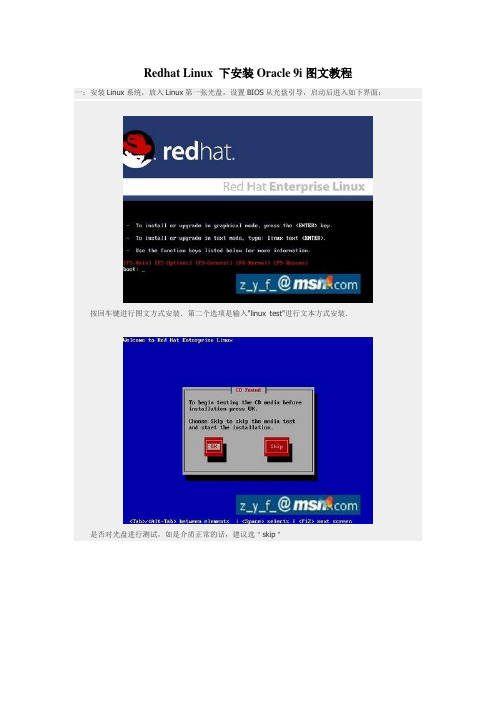
Redhat Linux 下安装Oracle 9i图文教程一:安装Linux系统,放入Linux第一张光盘,设置BIOS从光盘引导,启动后进入如下界面:按回车键进行图文方式安装.第二个选项是输入"linux test"进行文本方式安装.是否对光盘进行测试,如是介质正常的话,建议选"skip"没什么好说的,"Next"选择系统的语言,可以选"简体中文",但是在以后的安装中可能会出现乱码的现象,为了方便,选"English"配置键盘,一般选"U.S.English"系统的分区选项,这里选手动分区"Manually partition with Disk Druid",因为我们要将Oracle安装在一个较大的分区内,如果自动分区的话,可能会出现空间不够的情况.现在进入了具体的分区选项,有几点要注意的,"/"分区是必须的,因为所有的分区就是从它开始,类似Windows一定要有一个主的活动分区一样.我计划Oracle这个软件安装在"/usr"下,这个分区差不多要有8G的空间才行,我的解压都是在这下面进行,如果进行光盘安装就不需这么大了,"swap"交换分区设成1G.其它具体的设置如下:/boot: 300M/: 1500M swap:1G/home: 2G /tmp: 1G/usr:10.5G是否设置启动密码,一般不选,直接"Next"设置网卡,最好是手动指定,这里我选的是"DHCP",可以看到我这里有两块网卡.是否启用防火墙及Linux的语法检测,为了方便起见,都设成不启用,如上图示.不过各位如果有安全需要,可以按需开启.选择系统所支持的语言,选上简体和繁体中文,这样在显示这些字体的文件时不会出现乱码的情况.选择所在的时区,这里选的是亚洲/上海"Asia/Shanghai"设置Linux下管理员root的口令.选择自定义安装软件包"Customize software packages to be installed"去掉"GNOME"选"KDE"这个除了个人喜好外,还有一点是如果有远程进行图文安装的话,KDE比较稳定,还有一点是软件开发工具要装,不然后面安装会重新安装组件,具体的软件包选择可以参考上面的图片.前期工作:下面进行Oracle安装前期准备中的第一点,完成Linux的安装.在安装中要求准备光盘.安装过程中按要求更换光盘完成安装,重启计算机登陆初始界面设置日期和时间显示设置是否为Redhat的正版授权用户,如果不是请按图中显示进行选择.当然也可以注册一个用户,但是如果不是购买服务的用户这样没什么意义.设置系统用户检测到声卡是否重新增加软件包,完成安装登陆界面查看网卡是否正常及网络地址su -# ifconfig -a |more查看系统的主机名,要设置好主机名,不然后面在其它系统上安装Oracle的客户端的时候会有问题,这里的主机名是su -# cat /etc/hosts这一节将配置Oracle安装的环境.其中包括安装必须的软件包,创建相应的用户和组,增加相应的系统参数,编辑必须的环境参数.本节中需在计算机中输入的数据将以蓝色字体标记.一:创建相应的用户(以root用户登陆)groupadd dbauseradd -g dba -d /usr/Oracle -s /bin/bash oraclepasswd oracle注意:在图中没有"passwd oracle"这一条,因为忘记截图了,这个是必须的,因为后面用oracle这个用户登陆如果没有密码会登陆不了.二:设置系统参数:编辑/etc/sysctl.conf文件,增加以下内容kernel.sem=250 32000 100 128kernel.shmmax=4294967295kernel.shmmni=128kernel.msgmnb=65536kernel.msgmni=2878fs.file-max=65536net.ipv4.ip_local_port_range=1024 65000输入命令"sysctl -p"或重启电脑使设置生效sysctl -p编辑/etc/security/limits.conf文件,增加以下内容* - nproc 16384* - nofile 16384三:创建应用文件夹及设置相应的权限mkdir -p /usr/Oracle/product/9.2.0chown -R oracle.dba /usr/Oracle/product/9.2.0 chmod -R 777 /usr/Oracle/product/9.2.0注销"root"用户,以"oracle"用户登陆四:编辑.bash_profile文件(登陆进来后本地文件应是/usr/Oracle)export DISPLAY="10.68.12.253:0.0"export BASH_ENV=$HOME/.bashrcORACLE_HOME=/oracle/product/9.2.0.1; export ORACLE_HOMEORACLE_SID=orcl; export ORACLE_SIDORACLE_TERM=xterm; export ORACLE_TERMTNS_ADMIN=/oracle/config/9.2.0.1; export TNS_ADMINNLS_LANG=AMERICAN; export NLS_LANGORA_NLS33=$ORACLE_HOME/ocommon/nls/admin/data; export ORA_NLS33LD_LIBRARY_PATH=$ORACLE_HOME/lib:/lib:/usr/libLD_LIBRARY_PATH=$LD_LIBRARY_PATH:/usr/local/libexport LD_LIBRARY_PATHPATH=$PATH:/bin:/usr/bin:/usr/sbin:/etc:/opt/binPATH=$PATH:/opt/local/bin:/opt/NSCPnav/bin:$ORACLE_HOME/binPATH=$PATH:/usr/local/samba/bin:/usr/ucbexport LANG.en_USexport PRCO_HOME=/oracle/Oracle_Home1export PATHCLASSPATH=$ORACLE_HOME/JRE:$ORACLE_HOME/jlib:$ORACLE_HOME/rdbms/jlib CLASSPATH=$CLASSPATH:$ORACLE_HOME/network/jlibexport CLASSPATHORACLE_OEM_JAVARUNTIME=/usr/jre1.3.1TMPDIR=/tmp; export TMPDIRumask 022加载配置文件及查看已生效的配置source .bash_profileset |more五:安装jdk1.3.1将下载下来的文件解压后放至/usr/JAVA下面.(附件中有JDK1.3.1的安装程序)[root @test /root]# bzip2 [-dz] j2sdk-1.3.1-FCS-linux-i386.tar.bz2六:查询所需的软件包su -rpm -q compat-db compat-gcc-32 compat-gcc-32-c++ compat-libcom_err compat-libcwaitcomp at-libgcc-296 compat-libstdc++-296 compat-libstdc++-33 gcc gcc-c++ glibc glibc-common glibc-dev el glibc-headers glibc-kernheaders libgcc make安装缺少的软件包有很大一部份系统的安装光盘上有,根据经验,我们只安装以下几个软件包“com pat-db-4.2.52-5.1.i386.rpm”、“compat-libstdc++-33-3.2.3-61.i386.rpm”、“compat-libstdc++-296-2.96-138.i386.rpm”(附件)七:更改GCCsu -cd /usr/binmv ./gcc ./gcc34mv ./gcc32 ./gcc这一节将将开始Oracle的安装.其中包括更改Oracle默认的JRE的路径,解决"Error:You do not have sufficient provileges to write to the specified path. in component Database Configuration Assistant 9.2.0.1.0,Installation cannot continue for this component."的错误及安装中必须的步骤.本节中需在计算机中输入的数据将以蓝色字体标记.一:下载和解压Oracle软件包,将文件存到"/usr/Oracle"/technology/software/products/oracle9i/index.htmlsu oraclegunzip ship_9204_linux_disk1.cpio.gzgunzip ship_9204_linux_disk2.cpio.gzgunzip ship_9204_linux_disk3.cpio.gzcpio -idmv < ship_9204_linux_disk1.cpiocpio -idmv < ship_9204_linux_disk2.cpiocpio -idmv < ship_9204_linux_disk3.cpio二:更改默认的jre路径su oraclevi /usr/Oracle/Disk1/install/linux/oraparam.iniJRE_LOCATION=/usr/jre1.3.1三:开始安装在安装前会出现以下几个错误,需要安装相应的补丁。
ORACLE 9i for IBM AIX 安装手册

1.系统配置要求1.内存:安装Oracle 9i Server.最少需要256M内存,安装Oracle 9i Management and Infrastructure最少需要256M内存;2.交换空间:交换空间最少需要400M或等于内存的两倍;3.CD_ROM:一个支持读取ISO 9660格式的CD_ROM;4.磁盘空间:最少需3.5G空间安装Oracle软件;5.临时交换空间:Oracle安装程序要求/tmp最少要有400M的剩余空间;6.操作系统:AIX version 4.3.3;7.JRE补丁:Oracle 应用程序需要JRE 1.1.8.5以上;8.JDK补丁:Oracle Web服务器需要JDK 1.2.2.04以上。
2.系统环境确认1.主机:IBM P6502.操作系统:AIX version 5L3.磁盘阵列:IBM Storage4.CPU :4 个5.MEM :8G (MIN 512M)$ /usr/sbin/lsattr -E -l sys0 -a realmemrealmem 8388608 Amount of usable physical memory in Kbytes False6./tmp:2G (MIN 500M)$df -k /tmpFilesystem 1024-blocks Free %Used Iused %Iused Mounted on/dev/hd3 2228224 1524872 32% 3501 2% /tmp7.SW AP:6G (一般是2倍于MEM,但因为我们的内存已经很大了,所以没有按一般规则)$ /usr/sbin/lsps -aPage Space Physical Volume V olume Group Size %Used Active Auto Typehd6 hdisk0 rootvg 6656MB 1 yes yes lv8./oracle:15G (MIN 3.5G,本目录用于安装软件、存放source以及oracle9用户的根目录所在)$df -k /oracleFilesystem 1024-blocks Free %Used Iused %Iused Mounted on/dev/oracle 15728640 7611240 52% 65766 4% /oracle9.操作系统环境OS情况:AIX 5L 64bit and 64-bit kernel mode,主机名czfcP650$ uname -aAIX czfcP650 2 5 0007DD8C4C00#bootinfo –y64#bootinfo -K6410.OS PATCH:Oracle要求PA TCH安装最新的IBM 补丁。
Oracle9i的安装步骤(有图解)
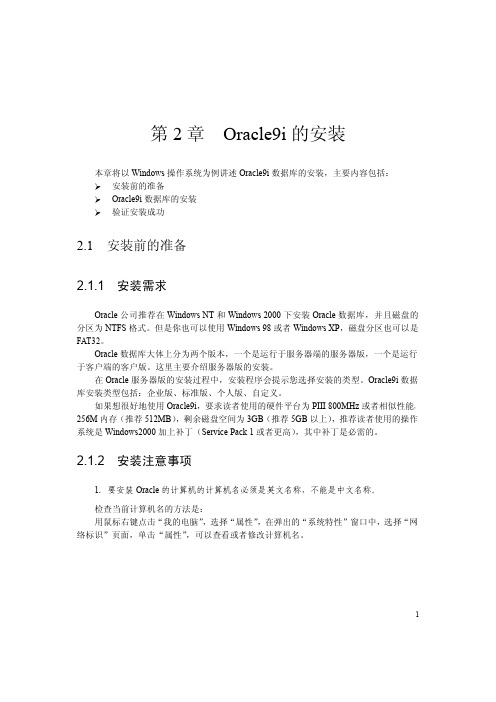
14
里使用默认的端口号即可。
(7)单击“下一步” ,出现“数据库标识”对话框,要求输入全局数据库名和数据库 实例名 SID。当输入全局数据库名时,系统自动生成 SID,默认与全局数据库名相同。你 也可以修改为与全局数据库名不同的其它字符串,建议初学者将全局数据库名和 SID 设置 为相同的。 全局数据库名用来唯一地标识一个数据库,而 SID (数据库系统标识符, System Identifier) 用来标识与数据库相关的例程。 全局数据库名的格式是 “数据库名.数据库域名” , 数据库域名也可以省略。例如,全局数据库名 中, ufs 是数据库名, 指定数据库所在的网络域,用于在网络中区分同名的数据库。如果数据库不 在网络中使用,则可以省略数据库域名,这样,全局数据库名就仅仅由数据库名组成。数 据库名可以是一个长度不超过 8 个字符的字符串,可以包含字母、数字和其他字符。数据 库域名是一个长度不超过 128 个字符的字符串,可以包含字母、数字、句点以及其他字符。 数据库实例名主要用于对外连接时使用。在单机运行环境中,数据库名与实例名是一一对 应的。
15
(8)单击“下一步” ,出现“数据库文件位置”对话框,要求指定数据库文件的目录。 默认的目录是 Oracle 安装磁盘下面的 Oracle\oradata, 但 Oracle 建议将数据库文件与 Oracle 软件安装在不同的磁盘上。这里使用默认即可。
(9)单击“下一步” ,出现“数据库字符集”对话框,要求选择数据库字符集。字符
2.1.2 安装注意事项
1.要安装 Oracle 的计算机的计算机名必须是英文名称,不能是中文名称。 检查当前计算机名的方法是: 用鼠标右键点击“我的电脑” ,选择“属性” ,在弹出的“系统特性”窗口中,选择“网 络标识”页面,单击“属性” ,可以查看或者修改计算机名。
Oracle+9i+RAC-Oracle 9i RAC 安装手册-window

Oracle 9i RAC 安装手册-1Tags: 存储安装配置, Cluster, 网络存储, DISK, MSCS, windows 一、群集环境描述· 各节点正确安装Windows 2000 Advanced Server· 有名称解析手段――DNS或HOST文件· 程序文件需安装在本机的磁盘上,不要安装在共享的存储上群集节点数:主机名公共网络ip 专用网络ip 专用连接host名称node1 192.168.10.1 192.168.20.1 node1.sannode2 192.168.10.2 192.168.20.2 node2.san共享FibreChannel SAN信息磁盘4 (rac0)磁盘5 (rac1)磁盘6 (rac3)二、系统逻辑图:二、配置互连· 每个节点至少需要两块网卡。
·保证公共网卡首先绑定,用DNS解析。
· 专用网卡用HOSTS文件解析在系统%SYSTEMROOT%\system32\drivers\etc\hosts127.0.0.1 localhost192.168.20.1 node1.san192.168.20.2 node2.san三、配置原始分区由于所有的数据文件、控制文件、联机重做日志,以及SPFILE必须位于共享驱动器上,而且每个文件都要有自己的分区。
NODE1::(node1 上电;node2断电)1. 点击开始菜单 -> 程序 -> 管理工具 -> 计算机管理。
2. 点击[磁盘管理],在右边面板中查看当前使用的磁盘。
3. 选择磁盘,右键单击,单击创建磁盘分区。
4. 选择创建扩展磁盘分区,点击[下一步]5. 核对要使用的磁盘空间,然后点击[下一步],根据磁盘分区向导完成扩展磁盘分区6. 选择创建好的扩展磁盘分区,右键单击,单击创建逻辑驱动器7. 选择逻辑驱动器,点击[下一步]8. 核对要使用的磁盘空间,然后点击[下一步]9. 选择不指派驱动器号或驱动器路径。
windows+oracle9i数据库安装配置手册

数据库安装配置说明本文以windows2000 advanced sever+oracle9.2.0.1 标准版为例主要说明建库时的相关配置(数据库版本oracle9iR2企业版9201)1、oracle9i软件安装说明:9安装前请确定当前操作系统用户是否具有相应权限9确保C盘有足够的剩余空间(500M以上,因为oracle安装需要使用临时空间)(1)双击第一张光盘中的setup.exe,系统进入安装界面(2)单击下一步,如图(3)输入oracle主目录及安装目标路径,完成后单击下一步,(4)选择要安装的产品:Oracle9i Database 9.2.0.1.0,单击下一步(5)选择安装类型:企业版,单击下一步。
(6)选择只安装软件,单击下一步(7)采用默认端口,单击下一步(8)单击安装开始安装。
安装过程中间会提示换盘,请指定正确的安装文件目录。
2、9207补丁包安装说明:若在oracle9i软件安装过程选择了只安装软件(不建数据库),则可直接安装完补丁包后再建库。
若补丁包安装前已建库,则需另外执行数据库upgrade操作(具体参见补丁包中的说明文档)。
本文安装采用只安装软件的方式,因此不需要执行数据库upgrade操作。
(1)双击补丁包Disk1目录下的setup.exe,如图(2)单击下一步,如图(3)单击路径栏右侧的三角符号,选择已安装的oracle软件主目录路径,如图(4)单击下一步,如图所示(5)采用默认的产品组件,单击下一步(6)单击安装,系统将完成补丁安装3、创建数据库(1) 在oracle程序组里启动数据库配置向导(Database Configure Assistant)(2) 单击下一步,选择创建数据库选项(3) 单击下一步,选择New Database(4) 单击下一步,数据全局数据库名(orcl)(5) 单击下一步,去掉所用数据库特性(6) 单击下一步,选择专用服务器模式(7) 单击下一步,配置初始化参数初始化参数包括内存参数、字符集、数据库大小、文件位置、归档模式等。
Redhat下Oracle9i安装全攻略
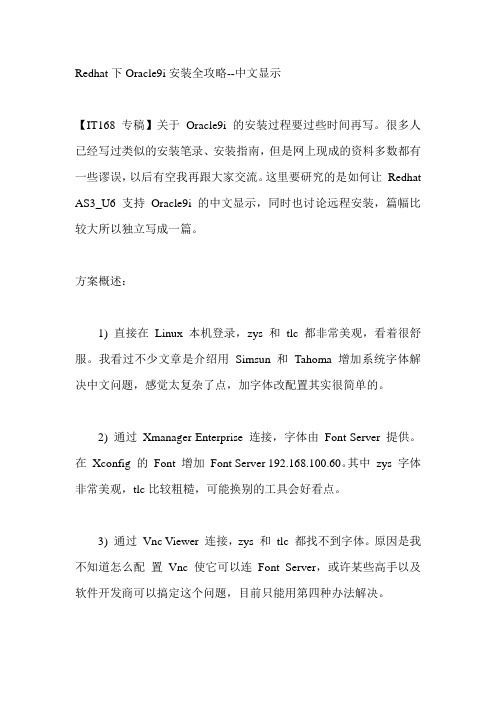
Redhat下Oracle9i安装全攻略--中文显示【IT168 专稿】关于Oracle9i 的安装过程要过些时间再写。
很多人已经写过类似的安装笔录、安装指南,但是网上现成的资料多数都有一些谬误,以后有空我再跟大家交流。
这里要研究的是如何让Redhat AS3_U6 支持Oracle9i 的中文显示,同时也讨论远程安装,篇幅比较大所以独立写成一篇。
方案概述:1) 直接在Linux 本机登录,zys 和tlc 都非常美观,看着很舒服。
我看过不少文章是介绍用Simsun 和Tahoma 增加系统字体解决中文问题,感觉太复杂了点,加字体改配置其实很简单的。
2) 通过Xmanager Enterprise 连接,字体由Font Server 提供。
在Xconfig 的Font 增加Font Server 192.168.100.60。
其中zys 字体非常美观,tlc比较粗糙,可能换别的工具会好看点。
3) 通过Vnc Viewer 连接,zys 和tlc 都找不到字体。
原因是我不知道怎么配置Vnc 使它可以连Font Server,或许某些高手以及软件开发商可以搞定这个问题,目前只能用第四种办法解决。
4) 以上三种连接方式中,如果先设置JA V A_FONTS 环境再安装,同样可以显示中文。
可惜字体又小又模糊,可能伤害视力,而且系统报告有些字体找不到。
昨天我研究了很久,没办法彻底解决。
过程分析:1) 所谓zys 字体,就是-misc-ZYSong18030-,所谓tlc 字体,就是-tlc-song-。
其中zys 是Redhat AS3_U6 自带的,tlc 需要到网上下载Turbo Linux 的字体然后安装,搜索一下就找到了。
常见的是1.4-13 和1.5-1 这两个版本,推荐用1.4-13 的,结构比较简单。
http://ftp.jaist.ac.jp/pub/Linux/TurboLinux/TurboLinux/ia32/Server/7/inst all/turbo/RPMS/ttf-zh-song-1.4-13.noarch.rpmttf-zh-additional-1.4-13.noarch.rpmhttp://ftp.jaist.ac.jp/pub/Linux/TurboLinux/TurboLinux/ia32/Server/8/inst all/turbo/RPMS/ttf-zh-additional-1.5-1.noarch.rpmttf-zh-song-1.5-1.noarch.rpm使用tlc 的话,就不需要改Oracle 的font.properties.zh 了。
第03章 Oracle 9i安装和配置

3-44
1。 在DOS模式下,启动数据库服务器 。 模式下, 模式下
2。 在企业管理器中,启动数据库服务器 。 在企业管理器中, 见操作演示
3-27
在两次换盘后, 的自动配置界面: 在两次换盘后,进入图 30的自动配置界面: 的自动配置界面
图 30
3-28
•
在Oracle Net Configuration Assistant自动运行 自动运行 过程中, 过程中,会弹出如图 31所示的欢迎使用对话框 所示的欢迎使用对话框
图 31 配置网络服务
3-22
如何查询数据库运行模式: 恢复]选项卡 如何查询数据库运行模式:选择 [恢复 选项卡,如下图 恢复 选项卡,如下图:
3-23
安装Oracle 9i客户端 安装 客户端 要从其它计算机上访问数据库服务器, 要从其它计算机上访问数据库服务器,必须要安装 Oracle 9i的客户端软件。图 25中进行选择。 的客户端软件。 中进行选择。 的客户端软件 中进行选择
图 15
3-18
完成帐户和密码设置以后,系统完成所有配置工作, 完成帐户和密码设置以后,系统完成所有配置工作, 所示的安装结束界面。 弹出如图 16所示的安装结束界面。 所示的安装结束界面
图 16
3-19
查看当前Oracle 9i服务器的配置情况 查看当前 服务器的配置情况
企业管理器中-->例程 图20 企业管理器中 例程
3-45
关闭服务器的4种方式 关闭服务器的 种方式
Linux下安装oracle9i
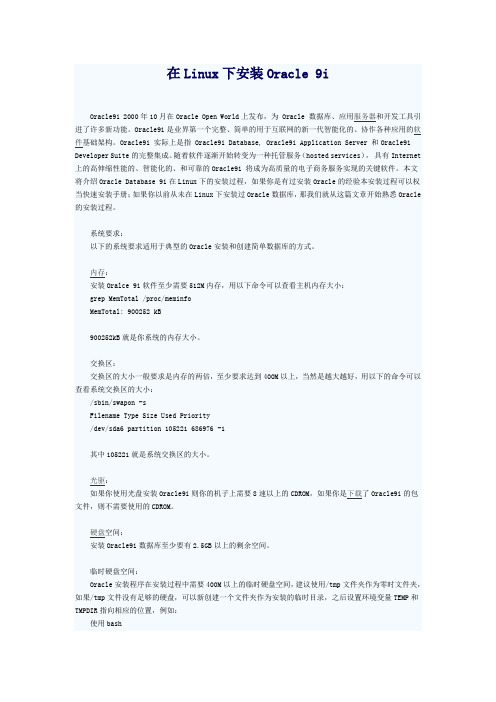
在Linux下安装Oracle 9iOracle9i 2000年10月在Oracle Open World上发布,为 Oracle 数据库、应用服务器和开发工具引进了许多新功能。
Oracle9i是业界第一个完整、简单的用于互联网的新一代智能化的、协作各种应用的软件基础架构。
Oracle9i 实际上是指 Oracle9i Database, Oracle9i Application Server 和Oracle9i Developer Suite的完整集成。
随着软件逐渐开始转变为一种托管服务(hosted services),具有Internet 上的高伸缩性能的、智能化的、和可靠的Oracle9i 将成为高质量的电子商务服务实现的关键软件。
本文将介绍Oracle Database 9i在Linux下的安装过程,如果你是有过安装Oracle的经验本安装过程可以权当快速安装手册;如果你以前从未在Linux下安装过Oracle数据库,那我们就从这篇文章开始熟悉Oracle 的安装过程。
系统要求:以下的系统要求适用于典型的Oracle安装和创建简单数据库的方式。
内存:安装Oralce 9i软件至少需要512M内存,用以下命令可以查看主机内存大小:grep MemTotal /proc/meminfoMemTotal: 900252 kB900252kB就是你系统的内存大小。
交换区:交换区的大小一般要求是内存的两倍,至少要求达到400M以上,当然是越大越好,用以下的命令可以查看系统交换区的大小:/sbin/swapon -sFilename Type Size Used Priority/dev/sda6 partition 105221 686976 -1其中105221就是系统交换区的大小。
光驱:如果你使用光盘安装Oracle9i则你的机子上需要8速以上的CDROM,如果你是下载了Oracle9i的包文件,则不需要使用的CDROM。
Oracle 9i安装
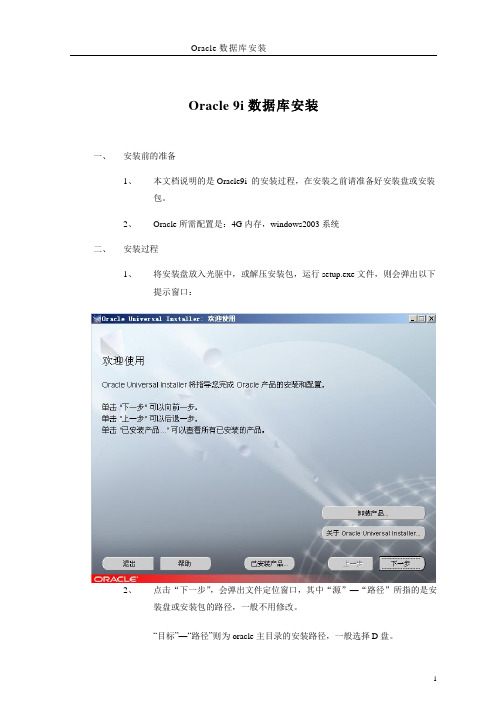
Oracle 9i数据库安装一、安装前的准备1、本文档说明的是Oracle9i 的安装过程,在安装之前请准备好安装盘或安装包。
2、Oracle所需配置是:4G内存,windows2003系统二、安装过程1、将安装盘放入光驱中,或解压安装包,运行setup.exe文件,则会弹出以下提示窗口:2、点击“下一步”,会弹出文件定位窗口,其中“源”—“路径”所指的是安装盘或安装包的路径,一般不用修改。
“目标”—“路径”则为oracle主目录的安装路径,一般选择D盘。
修改好之后,点击“下一步”。
注意:安装路径不可以出现中文,否则安装就会出错。
3、这时,弹出的窗口为“产品选择”窗口,默认为第一项,点击“下一步”4、安装类型提示窗口,选择“企业版”,点击“下一步”。
5、数据库配置窗口,选择“通用”,点击“下一步”6、数据库端口号的配置,一般为默认端口号就行,不需要修改。
7、数据库标识窗口,作用是创建全局数据库,全局数据库名称可根据自己的需要进行填写(如esms或者均可)。
填写完毕后,点击“下一步”其中,“SID”的值默认是与“全局数据库名“相同。
8、数据库文件的存放位置,默认一般与选择的安装目录相同,如下图,存放路径在D盘,也可根据实际情况进行修改,一般不建议这样做。
点击“下一步”9、数据库字符集,默认为第一项,不需要修改,点击“下一步”10、点击“安装”按钮,开始安装oracle9i数据库的组件。
11、下图为安装过程注意:在安装过程中会出现dos窗口,不能随意关掉否则会中断安装。
安装完毕后dos窗口可以关闭。
12、因为oracle9i安装盘分为三张,在安装过程中,会弹出更换光盘的提示,如下图:根据提示,将磁盘2或3放入光驱中,点击“确定”,继续安装。
如果使用的是安装包,则点击“浏览”,选则安装包2或3的解压位置打开安装包,在路径中显示出安装包所在的路径后,点击“确定”,继续安装。
13.在安装过程中会自动创建数据库,出现如下界面:下一步出现输入sys和system的口令的窗口:输入sys和system的口令,并且要记录下来,以防忘记密码。
Oracle9i全新安装和补丁升级说明(Unix)

Oracle9i全新安装和补丁升级说明一、Oracle9i以下版本的卸载 (2)二、Oracle9i的全新安装 (2)(一)软件的安装 (2)(二)数据库的创建 (24)(三)监听和连接字符串的配置 (37)三、Oracle9i的补丁升级 (41)四、Oracle9i的完全卸载 (53)五、Oracle9i常用工具的简介 (62)(一)Database Configuration Assistant (62)(二)Net Manager (62)(三)Universal Installer (63)(四)Oracle Enterprise Manager Console (63)六、Oracle产品清单(2004-10-20) (70)由于无法直接从Oracle9i以下版本升级到Oracle9i,所以在已经安装了Oracle9i以下版本的机器上需要先提前做好数据的导出备份工作,这可以通过使用原版本的Export工具来完成,并且注意在导入恢复时需要使用Oracle9i版本的Import工具,同时还需要注意两者的字符集选择(最好保持一致)和NLS_LANG环境变量的设置(必需与目标库一致),然后再手工卸载已有的Oracle数据库和软件。
该文档的描述适用于Unix系列的操作系统,主要包括IBM AIX-Based Systems,Compaq Tru64 UNIX,HP 9000 Series HP-UX,Linux Intel 和Sun Solaris,文档中所提供的画面是以AIX为例,CDE是指Unix系列操作系统的通用桌面图形环境。
一、Oracle9i以下版本的卸载如果打算重新安装操作系统就不用进行该部分的操作,直接转到“全新安装”章节即可。
在进行下面的操作前,请先以原来安装Oracle的用户登录Unix,一般是dba组的oracle用户,然后将Oracle9i以下版本的所有进程都停止掉,一般包括实例进程和监听进程,然后按照下面的步骤进行操作(具体过程可以参考“完全卸载”章节)。
Oracle9i安装及配置
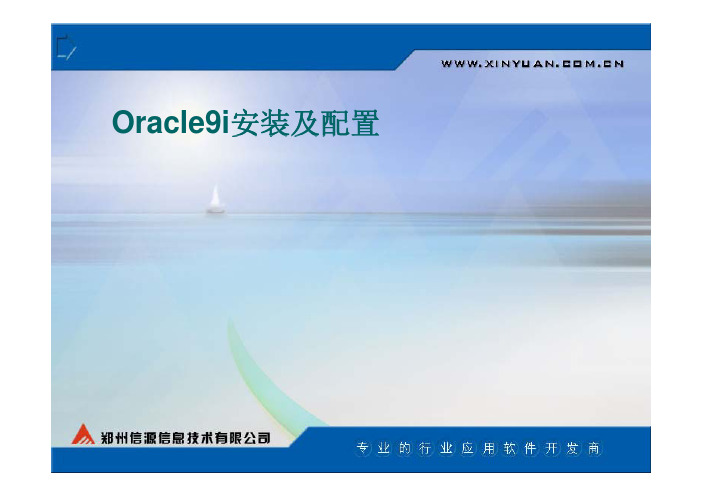
已安装产品
图1.7
z 窗口中显示的产品 列表即为已安装的 产品。
z 此功能主要是用于 Oracle9i产品的卸 载。此处不再详述, 单击关闭按钮返回 到图1.5点击下一 步,到图1.8所示 的窗口,点击安装 即开始安装过程 (图1.9),安装 完成后,图1.10所 示的窗口会自动地 弹出,点击退出, 安装过程就结束了。
Oracle9i安装及配置
z 目的
掌握Oracle9i客户端安装 掌握Oracle9i服务端安装 掌握Oracle9i网络服务配置
Oracle9i安装及配置
第一章 Oracle9i客户端安装
Client
本节将详细说明Oracle9i的客户端的安装 过程。
z 首先插入1 号安装光 盘,有一 个安装窗 口将会弹 出(图1.1)
图2.3
z 选择添加 按钮
z 单击下一 步打开窗 口如图 (2.4)
Step4选择数据库服务器的版本
图2.4
z 选择 Oracle8i或 更高版本数 据库或服务 然后单击下 一步打开窗 口如图 (2.5)。
z 也可以选择 Oracle8发 行版8.0数 据库或服务
Step5选择配置的服务类型
图2.5
第二章 Oracle9i服务端安装
Server
Step1 本节将详细说明Oracle9i的服务端的安装过程
Step 2 选择要安装的产品
服务端 安装
客户端 安装
管理工 具安装
Step 3 选择要安装的数据库类型
Step 4 选择数据配置
Step 5 指定数据库SID
Step 6 选择数据文件安装的物理位置
图2.7
z 选择网络 通信协议 TCP
Oracle安装配置手册
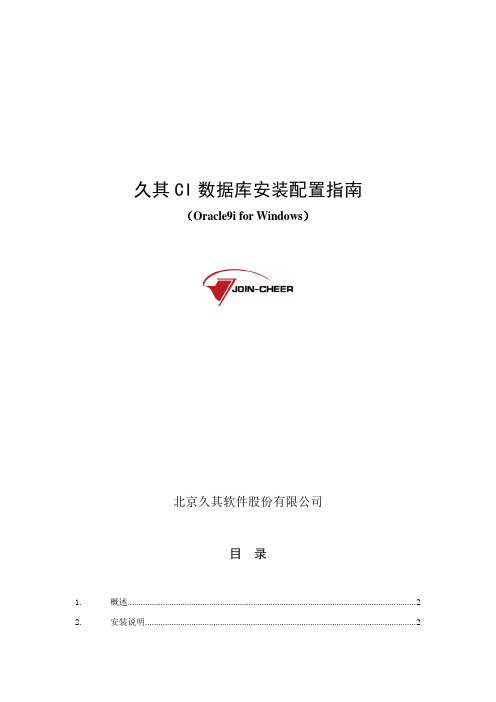
久其CI数据库安装配置指南(Oracle9i for Windows)北京久其软件股份有限公司目录1.概述 (2)2.安装说明 (2)2.1.安装硬件环境 (2)2.2.安装软件环境 (2)3.Oracle 9I安装 (3)4.数据库的配置 (8)4.1.进入管理控制台 (8)4.2.设置表空间 (9)4.2.1.创建表空间 (9)4.2.2.配置表空间 (10)4.3.添加用户 (12)5.数据库备份和恢复 (14)5.1.数据库备份 (14)5.2.数据库恢复 (15)6.使用向导创建数据库实例 (17)6.1.创建数据库 (17)6.2.将数据库添加到树。
(21)6.3.配置数据库监听。
(21)6.3.1.创建监听程序 (21)6.3.2.设置监听地址 (24)7.其他操作 (25)7.1.删除方案 (25)7.2.停止HTTPServer服务 (26)7.3.关于Oracle系统服务说明 (27)1.概述Oracle9I的安装配置总共包括下面四个部分:1.Oracle9I安装说明2.Oracle9I程序安装3.数据库的创建和配置4.数据库的备份和还原2.安装说明2.1.安装硬件环境1.数据库本身要求CPU最低配置到Pentium 166就可以,久其CI要求至少P41.8以上(测试条件,非用户正式使用环境,下同)。
2.内存容量最低为64MB,久其CI要求至少1GB。
3.建议配置8GB容量以上硬盘。
4.建议选用快速光驱,16倍速以上。
5.一般可以选用10/100MB自适应网卡。
2.2.安装软件环境1.建议在全新安装的Windows 2000 Server或以上版本安装数据库服务器。
2.建议可以将虚拟内存适当进行调整以加快安装速度。
3.Oracle 9I安装1.插入Oralce 9i的第一张安装光盘,弹出安装界面,如下:单击“开始安装”,或直接运行setup.exe安装文件,出现“欢迎使用”界面,单击【下一步】按钮。
ora9i精简版安装步骤和常见问题

如果连接不成功,用前面的部分检查网络服务名部分部分是否正确,如果确信网络服务名部分正确而且所有的客户端都连不上数据库则可能为系统TCP/IP或Oracle系统有问题,建议重新安装数据库。
常见故障解决办法:
TNS-12154 (ORA-12154):TNS:could not resolve service name
test =
(DESCRIPTION=
(ADDRESS_LIST=
(ADDRESS=(PROTOCOL=TCP)(HOST=testserver)(PORT=1521))
)
(CONNECT_DATA=(SERVICE_NAME=)
)
)
)
(CONNECT_DATA=(SERVICE_NAME=)
)
)
sql*plus运行基本机理:
在用户输入sqlplus system/manager@test后,sqlplus程序会自动到sqlnet.ora文件中找NAMES.DEFAULT_DOMAIN参数,假如该参数存在,则将该参数中的值取出,加到网络服务名的后面,即此例中你的输入由sqlplus system/manager@test自动变为sqlplus system/manager@ ,然后再到tnsnames.ora文件中找网络服务名,这当然找不到了,因为该文件中只有test网络服务名,所以报错。解决的办法就是将sqlnet.ora文件中的NAMES.DEFAULT_DOMAIN参数注释掉即可,如#NAMES.DEFAULT_DOMAIN = 。假如NAMES.DEFAULT_DOMAIN参数不存在,则sqlplus程序会直接到tnsnames.ora文件中找test网络服务名,然后取出其中的host,port,tcp,service_name,利用这些信息将连接请求发送到正确的数据库服务器上。
- 1、下载文档前请自行甄别文档内容的完整性,平台不提供额外的编辑、内容补充、找答案等附加服务。
- 2、"仅部分预览"的文档,不可在线预览部分如存在完整性等问题,可反馈申请退款(可完整预览的文档不适用该条件!)。
- 3、如文档侵犯您的权益,请联系客服反馈,我们会尽快为您处理(人工客服工作时间:9:00-18:30)。
Oracle9i客户端安装手册
1、运行光盘或硬盘中setup.exe文件。
如以下画面所示:
2、在随后的画面中选择“下一步”,如下图:
3、在随后的画面中文件的路径均使用默认的即可,注意:路径中不能出现中文,如果有,则要修改为英文:选择
“下一步”开始加载,如下图:
4、在随后的画面中选择要安装的产品为“Oracle9i database”,选择“下一步”开始加载,如下图:
5、在随后的画面中选择要安装的类型为“企业版”,选择“下一步”开始加载,如下图:
然后选“通用”在点下一步。
6、接下来可能会有一个语言选着窗口选择“US7ASCII”,点击“下一步”;
7、在随后弹出的“摘要”窗口选择“安装”即开始安装;安装完成后需要输入密码一般为:“admin”4个都输入同
样的。
8、在随后弹出的窗口均使用默认值,点击“下一步”即可;
9、在出现的配置“OracleNet Configurtion Administator”界面选择退出;
10、在Windows开始的运行处输入“regedit”,选择HEY_LOCAL_MACHINE→SOFTWARE→ORACLE→
HOMEO再选择屏幕右边的“NLS_LANG”,单击右键,选择修改,修改为“AMERICAN_7ASCII”. HEY_LOCAL_MACHINE→SOFTWARE→ORACLE选择屏幕右边的“NLS_LANG”也改为:“AMERICAN_7ASCII”
HEY_LOCAL_MACHINE→SOFTWARE→ORACLE→ALL_HOMES→ID0选择屏幕右边的“NLS_LANG”改为:“AMERICAN_7ASCII”
11、安装完成后,开始配置连接数据库,首先打开“开始”——“程序”——“oracle-orahome92”——“configuration
and migration tools”——“net manager”。
点在服务命名上点添加服务
这里的net服务名可以自己定义,一般以数据库IP来命名,如:ip为192.168。
1.35,可定义服务名为ora35
这里的net服务名为以后程序中option配置里面的Alias=“”
输入服务名后点下一步
在点下一步
这里的主机名为数据库服务器ip,端口号为默认。
然后下一步
这里的服务名为数据库服务器的服务名一般为“orcl”选择上面的
填入“orcl”点下一步。
接下来点击测试,如果测试通过,点击完成。
最后点“文件”——“保存网络配置”。
中文字符集问题:
这个可能是oracle客户端和服务器端的编码方式不一样。
select*from v$nls_parameters t where t.PARAMETER='NLS_LANGUAGE'or t.PARAMETER ='NLS_CHARACTERSET';
--数据库服务器字符集
select*from nls_database_parameters;
--客户端字符集
--表示客户端的字符集的设置,可能是参数文件,环境变量或者是注册表
select*from nls_instance_parameters;
--会话字符集的设置,这个没有特殊设置的话,和nls_instance_parameters一致
select*from nls_session_parameters;
如果数据库服务器端的编码和客户端字符集编码不一样,则会导致乱码,因此需要更改客户端的编码方式。
更改客户端的编码方式有两种方式,第一种是更改注册表,这个比较危险,就不在这里提及。
第二种是设置环境变量。
设置环境变量,新建一个环境变量:NLS_LANG,值是:AMERICAN.ZHS16GBK。
值的构成方式是数据库中查询的服务器端的“NLS_LANGUAGE的值”+“.”+“NLS_CHARACTERSET的值”。
